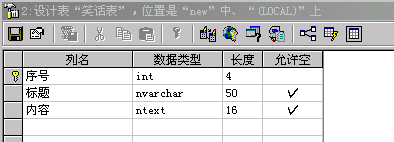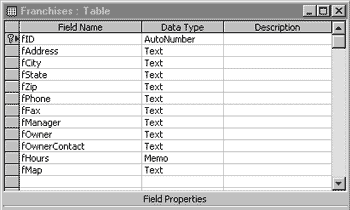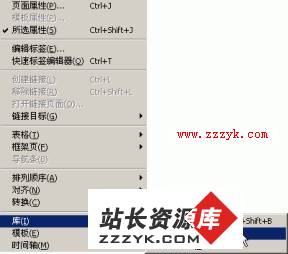巧用背景颜色和间距快速制作出细边线表格
在中插入一个表格,若设置其“边框(Border)”为1,预览时其边框线较粗。对于不熟悉HTML语言的网页制作者,如何快速制作出细边线的表格呢?下面,我给大家介绍一个小技巧——巧用背景颜色和间距制作细边线表格。
以制作一个4行3列、边框线为红色细线的表格为例:
Step 1 在Dreamweaver的设计视图中插入一个4行3列的表格。
Step 2 在“属性”面板中设置此表格的属性如下:边距(CellPad)根据需要自行设置值(例如10);间距(CellSpace)为1;边框(Border)为0;背景颜色(Bg Color)为红色。
Step 3 选中此表格的所有单元格,在“属性”面板中设置所有单元格的属性如下:背景颜色(Bg)为白色或红色以外的颜色。
最后,保存网页,按F12预览。怎么样,一个4行3列的红色细线表格是不是呈现在你面前?
另外,如果我们照常想用表格来布局定位,但只要外边框线显示为细线,而内部单元格的分隔线不显示的效果,则可以配合使用嵌套表格。下面以表格外边框线为红色细线为例来说明操作方法:
Step 1 在Dreamweaver的设计视图插入一个1行1列的表格。
Step 2 在“属性”面板设置此表格的属性如下:“边距”根据需要自行设置(例如5):“间距”为1:“边框”为0:“背景颜色”为红色。
Step 3 选中此表格唯一的单元格,在“属性”面板设置此单元格的“背景颜色”为白色或红色以外的其他颜色。
Step 4 将光标定位在此1行1列的表格中,根据需要插入一个几行几列的嵌套表格,此嵌套表格的“边框”一定设置为0,“边距”和“间距”可以根据需要设置或不设置,其他属性可不进行设置。
这样,我们就可以在嵌套表格的不同单元格内插入文字、图片等其他网页元素了。
是否有点动心了?赶快试试吧!
<补充:网页制作,Dreamweaver
- 更多Dreamweaver疑问解答:
- 巧用Dreamweaver MX控制页面元素
- 巧用Dreamweaver MX制作阴影字
- 巧用Dreamweaver MX设计导航栏特效
- Dreamweaver 3 在网页上的小动作
- 网站构成的基本元素—网页布局
- 用Dreamweaver实现飘浮光球特效
- Dreamweaver制作技巧四则
- Dreamweaver 4.0使用技巧集锦
- 轻松处理Dreamweaver段落缩进
- 用Dreamweaver 4.0编制会议通知
- 巧用Dreamweaver4文件库更新网站
- 巧用Dreamweaver制作复杂图像
- 妙用dw图层与表格进行网页布局
- 用Dreamweaver4添加背景音乐及制作动态字
- 用Dreamweaver MX实现网站批量更新